Zelfstudie: De apparaatinstellingen configureren voor Azure Stack Edge Pro GPU
In deze zelfstudie wordt beschreven hoe u apparaatinstellingen configureert voor uw Azure Stack Edge Pro GPU-apparaat. U kunt de apparaatnaam, update-server en tijdserver instellen via de lokale webinterface.
Het kan 5-7 minuten duren voordat de apparaatinstellingen zijn voltooid.
In deze zelfstudie komen deze onderwerpen aan bod:
- Vereisten
- Apparaatinstellingen configureren
- Update configureren
- Tijd configureren
Vereisten
Voordat u apparaatinstellingen configureert op de GPU van uw Azure Stack Edge Pro-apparaat, moet u ervoor zorgen dat:
Voor uw fysieke apparaat:
- U hebt het fysieke apparaat geïnstalleerd zoals beschreven in Azure Stack Edge Pro installeren.
- U hebt het netwerk geconfigureerd en het rekennetwerk op uw apparaat geconfigureerd, zoals beschreven in de zelfstudie: Netwerk configureren voor Azure Stack Edge Pro met GPU.
Apparaatinstellingen configureren
Volg deze stappen voor het configureren van apparaatinstellingen:
Ga in de lokale webinterface voor uw apparaat naar de pagina Apparaat .
Voer een naam in voor uw apparaat. De naam moet tussen 1 en 13 tekens bevatten en mag letters, cijfers en afbreekstreepjes bevatten.
Geef een DNS-domein op voor uw apparaat met alle kleine letters. Dit domein wordt gebruikt om het apparaat in te stellen als een bestandsserver.
Selecteer Toepassen om de geconfigureerde apparaatinstellingen te valideren en toe te passen.
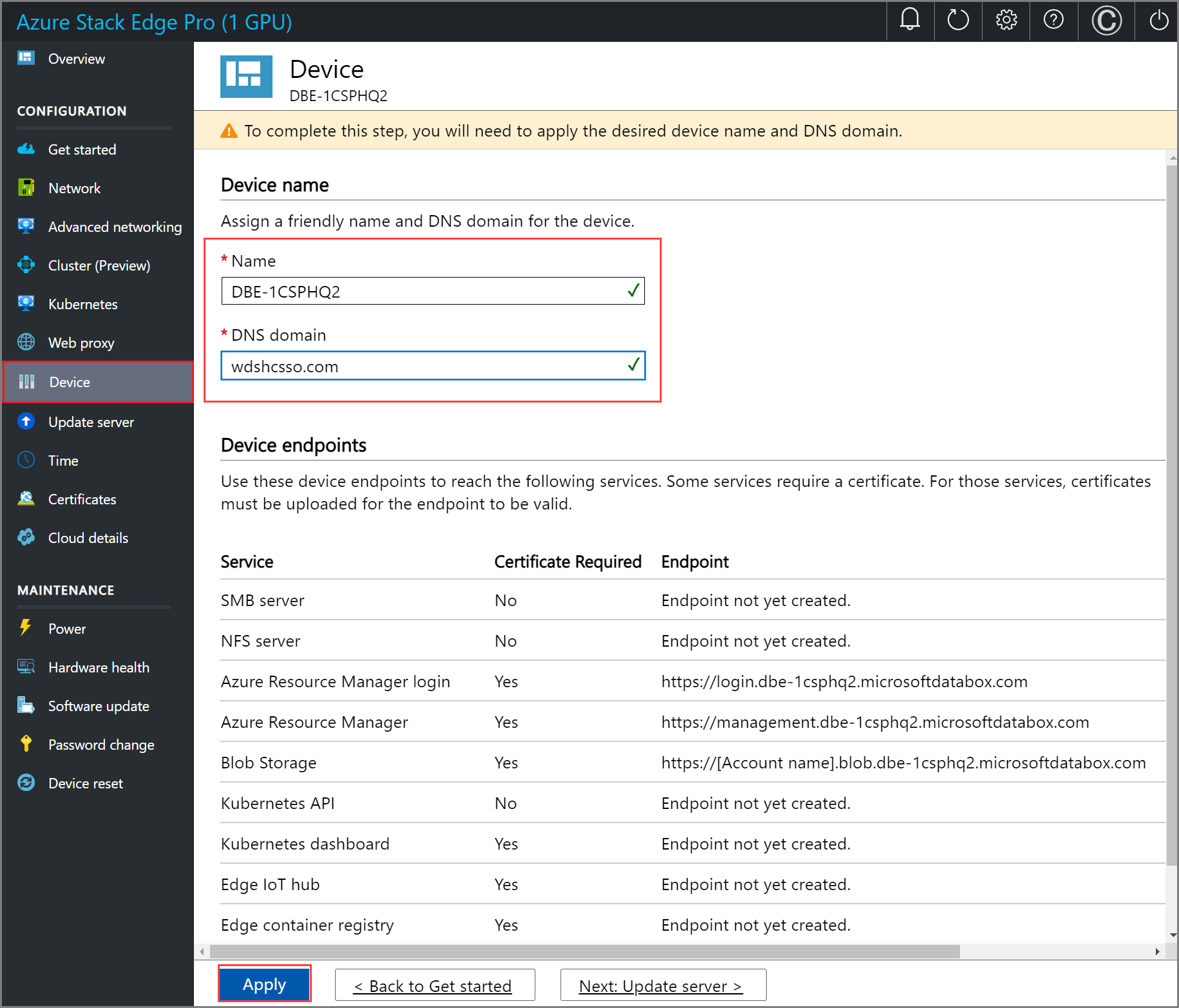
Wanneer de apparaatnaam en het DNS-domein worden gewijzigd, wordt het SMB-eindpunt gemaakt.
Als u de apparaatnaam en het DNS-domein hebt gewijzigd, werken de automatisch gegenereerde zelfondertekende certificaten op het apparaat niet. U moet apparaatcertificaten opnieuw genereren of uw eigen certificaten meenemen.
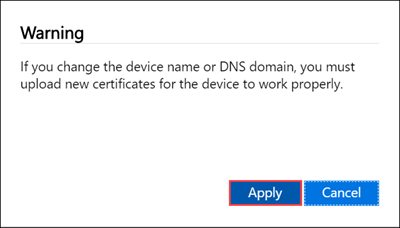
Nadat de instellingen zijn toegepast, selecteert u Volgende: Server bijwerken.
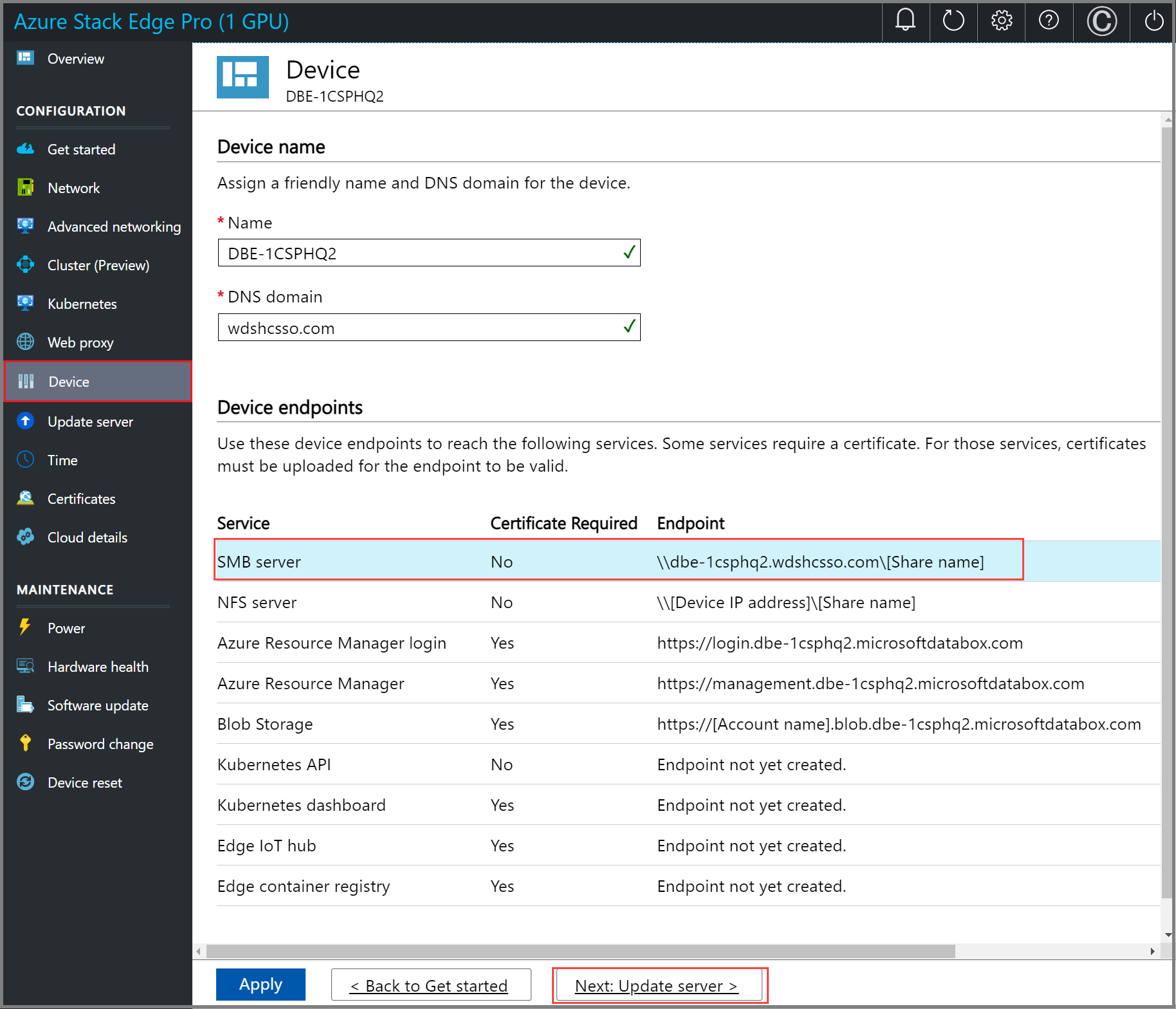
Update configureren
U kunt nu op de pagina Bijwerken de locatie configureren waar u de updates voor uw apparaat kunt downloaden.
U kunt de updates rechtstreeks van de Microsoft Update-server ophalen.
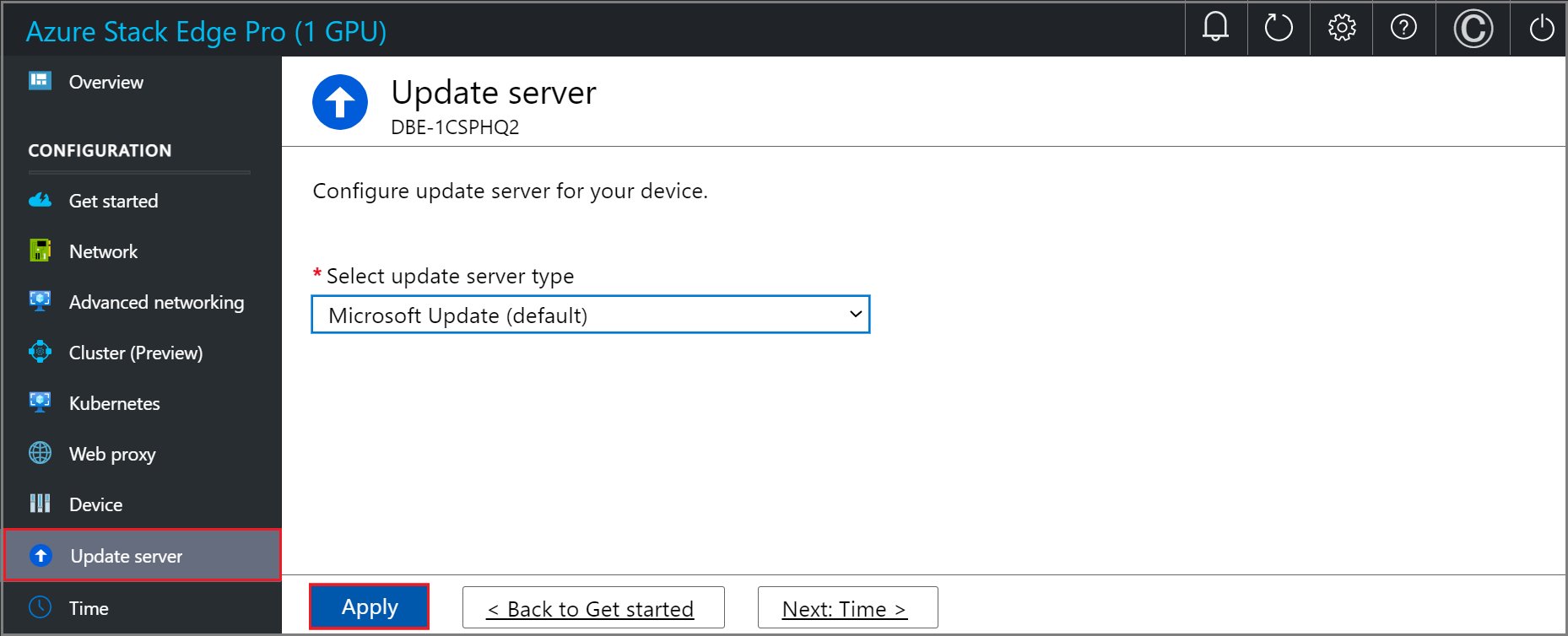
U kunt er ook voor kiezen om updates te implementeren via Windows Server Update Services (WSUS). Geef het pad naar de WSUS-server op.
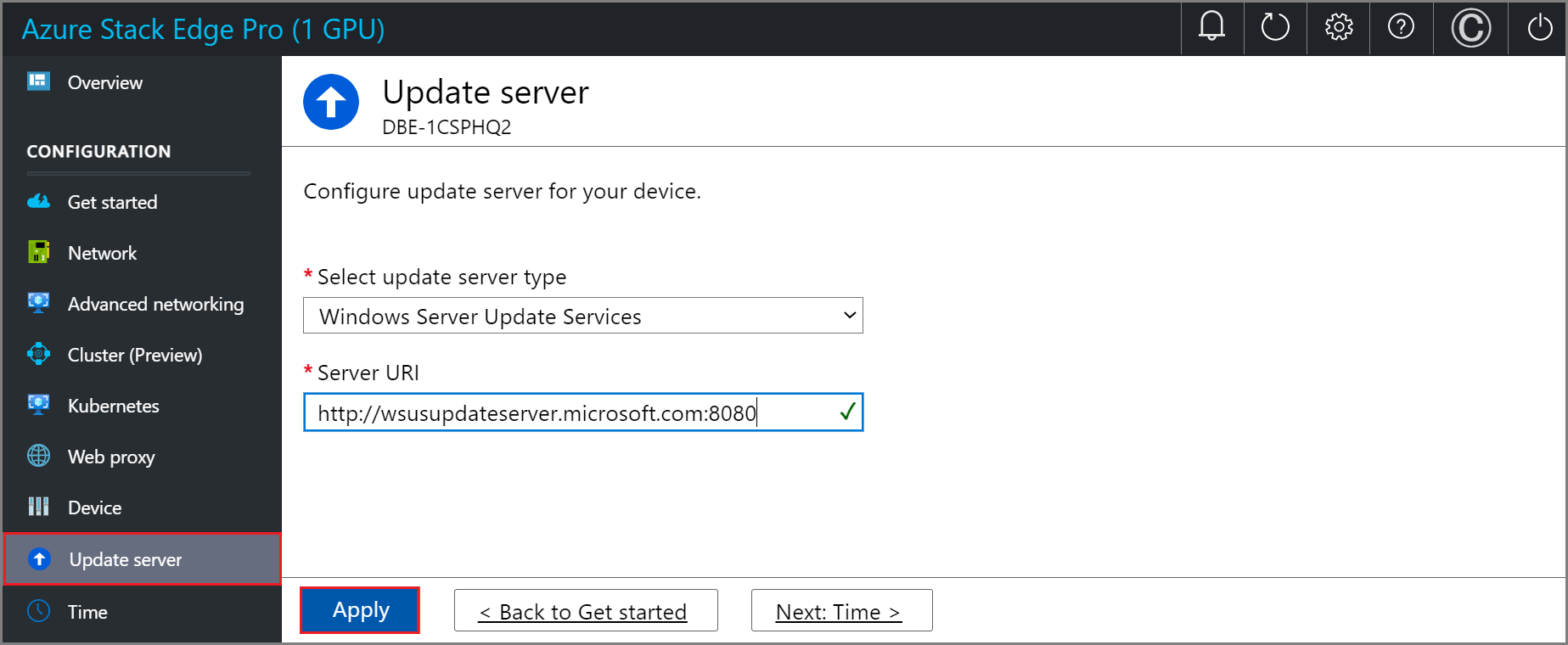
Notitie
Als er een afzonderlijke Windows Update-server is geconfigureerd en u ervoor kiest om verbinding te maken via https (in plaats van http), zijn er certificaten voor de ondertekeningsketen nodig, die vereist zijn om verbinding te maken met de update-server. Ga naar Certificaten beheren voor meer informatie over het maken en uploaden van certificaten.
Selecteer Toepassen.
Nadat de updateserver is geconfigureerd, selecteert u Volgende: Tijd.
Tijd configureren
Volg deze stappen voor het configureren van tijdinstellingen op uw apparaat.
Belangrijk
Hoewel de tijdinstellingen optioneel zijn, raden we u ten zeerste aan dat u een primaire NTP-server en een secundaire NTP-server op het lokale netwerk voor uw apparaat configureert. Als de lokale server niet beschikbaar is, kunnen openbare NTP-servers worden geconfigureerd.
NTP-servers zijn vereist, omdat uw apparaat de tijd moet synchroniseren voor verificatie met uw cloudserviceproviders.
Op de pagina Tijd kunt u de tijdzone en de primaire en secundaire NTP-servers voor uw apparaat selecteren.
Selecteer in de vervolgkeuzelijst Tijdzone de tijdzone die overeenkomt met de geografische locatie waar het apparaat wordt geïmplementeerd. De standaard tijdzone voor uw apparaat is PST. Het apparaat zal deze tijdzone gebruiken voor alle geplande bewerkingen.
Voer in het vak Primaire NTP-server de primaire server voor uw apparaat in of accepteer de standaardwaarde van time.windows.com.
Zorg ervoor dat in uw netwerk NTP-verkeer kan worden doorgegeven van uw datacenter naar internet.Voer desgewenst in het vak Secundaire NTP-server een secundaire server in voor uw apparaat.
Selecteer Toepassen om de geconfigureerde tijdinstellingen te valideren en toe te passen.
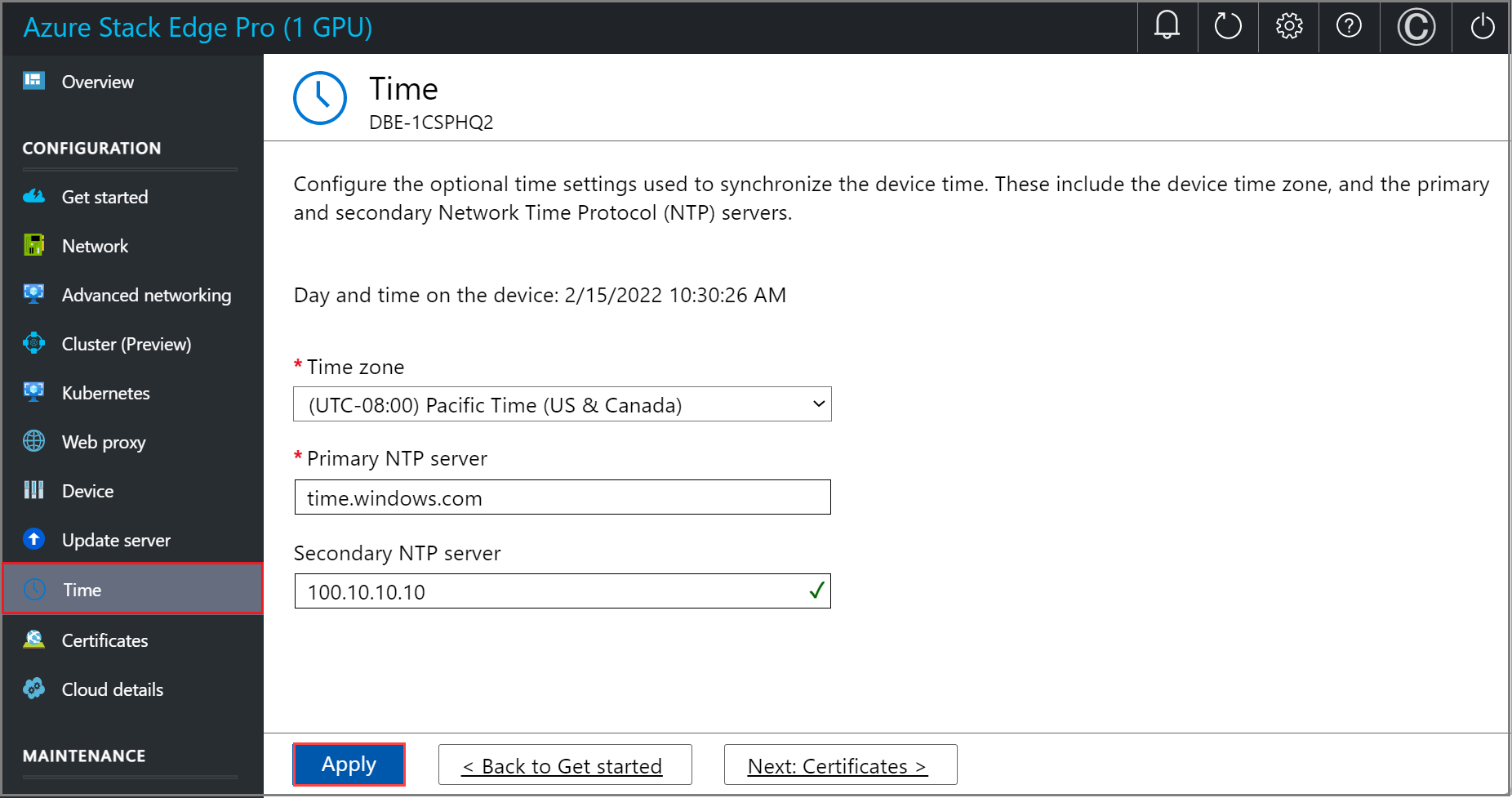
Nadat de instellingen zijn toegepast, selecteert u Volgende: Certificaten.
Volgende stappen
In deze zelfstudie komen deze onderwerpen aan bod:
- Vereisten
- Apparaatinstellingen configureren
- Update configureren
- Tijd configureren
Als u wilt weten hoe u certificaten voor uw Azure Stack Edge Pro kunt configureren, raadpleegt u: